流水号条形码在日常生活还是比较常见的。条码生成软件功能齐全、操作简单,可以快速的打印各种类型的流水号条形码。但是有的时候一个条码数据需要重复打印2份,在条码生成软件中该如何设置呢?接下来就给大家详细的介绍下,有需求的用户可以参考下:
在条码生成软件中新建标签后,点击软件左侧的“绘制一维条码”按钮,在画布上绘制条形码对象,双击条形码,在图形属性-条码选项卡中,设置条码类型,这里以Code 128为例。
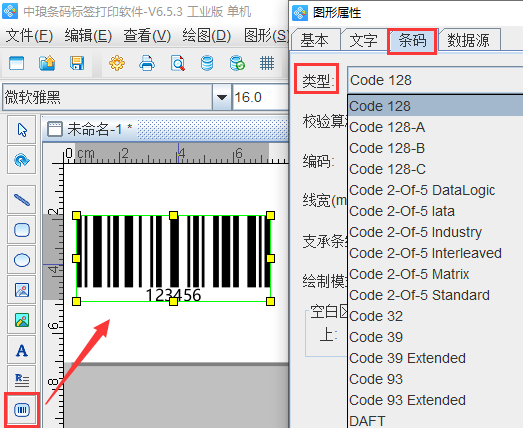
在数据源中,点击“修改”按钮,在下面的输入框中手动输入要添加的固定不变的信息,点击编辑。
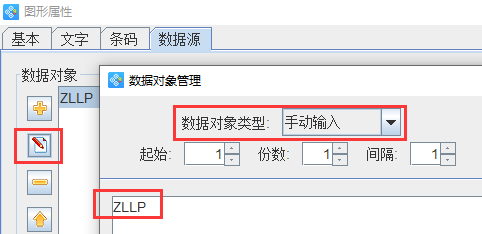
点击“+”号按钮,数据对象类型选择“序列生成”,开始字符串为1,点击添加。
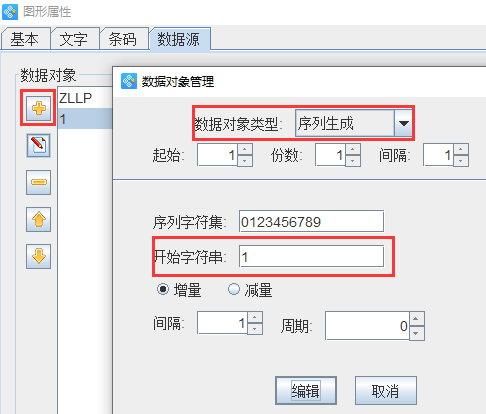
在右侧的处理方法中,点击“+”号按钮,处理方法类型选择“补齐”,目标长度为3,填充字符为0,点击添加-确定。
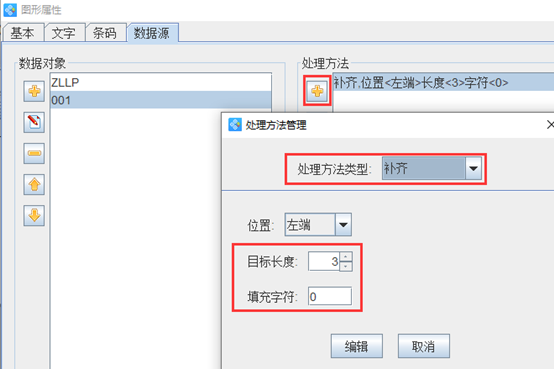
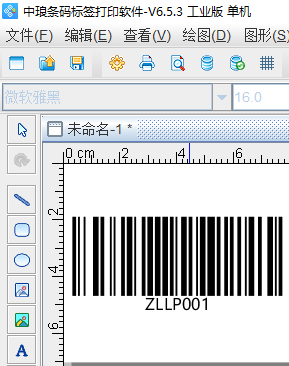
设置好之后,点击软件上方工具栏中的“打印预览”按钮,查看批量生成效果。如图所示:
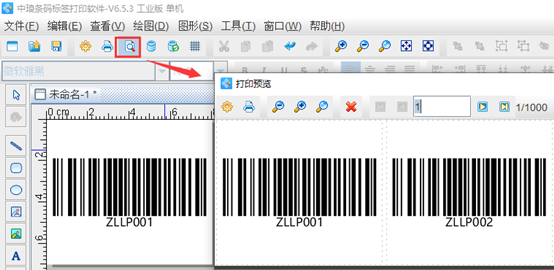
通过上图我们可以看到条码数据都是按照顺序逐渐递增的。如果想要批量打印重复的条码数据,点击打印设置按钮,在打印设置中根据自己的需求自定义设置数据量、标签份数、开始页码、结束页码等。这里设置标签份数为2,就可以看到一个标签重复打印了2份,如图所示:
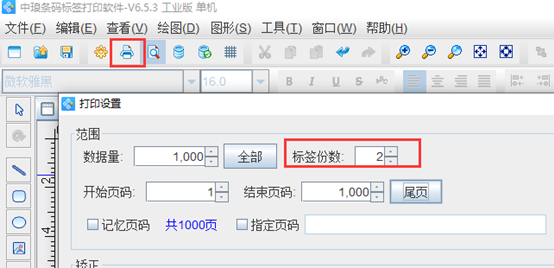
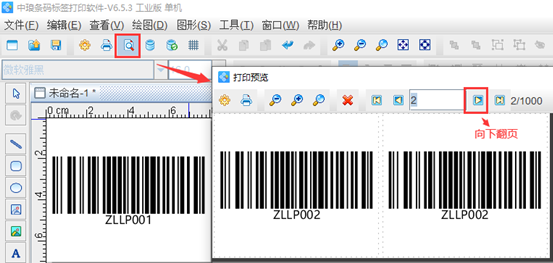
注意:标签份数是指一个标签重复打印多少份,打完之后才会打印下一个数据。数据量是指要打印的标签份数。
以上就是有关在条码生成软件中批量打印重复流水号条码的操作步骤,是不是很简单。以上只是打印相同份数的流水号条形码,如果想要打印不同份数的条码标签,该如何设置,有关操作可以参考:怎么实现不同条码打印不同份数-Excel版。